Как правильно почистить клавиатуру MacBook?
Несмотря на то, что компания Apple открыла программу обслуживания клавиатур MacBook, пользователь не всегда сможет обратиться в сервисный центр. Рассказываем, как справиться с проблемой засорения клавиатуры и залипания клавиш самостоятельно.
Клавиатура может перестать работать по самым разным причинам. Это может быть пыль, влага или крошки, попавшие на клавиатуру во время завтрака. Конечно, при серьезном повреждении или полном отказе клавиатуры необходимо отнести ноутбук в ремонт. Однако, небольшая профилактическая очистка не только не помешает, но и может устранить проблему.
Как очистить клавиатуру MacBook или MacBook Pro?
- Возьмите ноутбук и держите его под углом в 75 градусов
- Используйте балон со сжатым воздухом или «грушу» на клавиатуре. Двигайтесь зигзагом слева направо
- Далее, повторите эти действия под разными углами
Вот фотографии, которые наглядно демонстрируют процесс очистки:
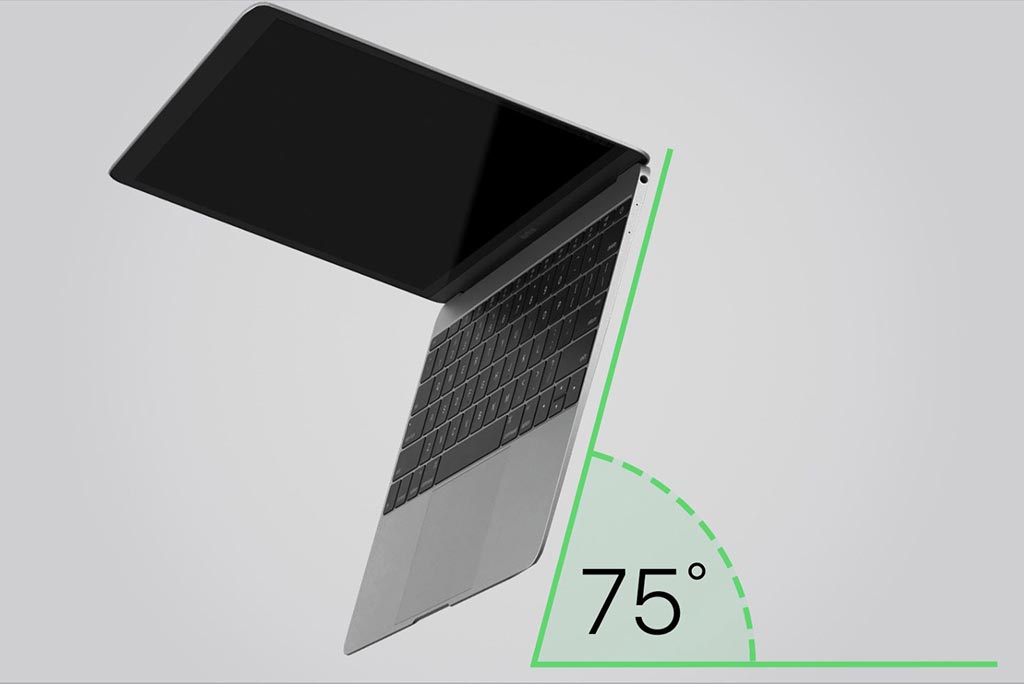



Если после проведения данной процедуры с клавиатурой-бабочкой у пользователя остались проблемы, то стоит немедленно обратиться в сертифицированный центр обслуживания. Сотрудники выполнят очистку бесплатно, если модель MacBook попадает под программу обслуживания. Вот список подходящих ноутбуков:
- MacBook (Retina, 12 дюймов, начало 2015)
- MacBook (Retina, 12 дюймов, начало 2016)
- MacBook (Retina, 12 дюймов, 2017)
- MacBook Pro (13 дюймов, 2016)
- MacBook Pro (13 дюймов, 2017)
- MacBook Pro (13 дюймов, 2016)
- MacBook Pro (13 дюймов, 2017)
- MacBook Pro (15 дюймов, 2016)
- MacBook Pro (15 дюймов, 2017)
Также, рекомендуем ознакомиться с руководством по переходу на новый MacBook и другими полезными статьями по macOS.
